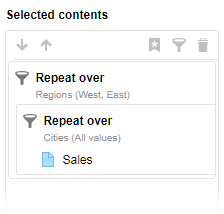Conteúdo
Na parte Conteúdo das configurações do relatório, você define o que na análise deve ser incluído no relatório. É possível misturar todas as páginas de análise, ou páginas selecionadas, com visualizações individuais.
O painel Conteúdo disponível lista todas as páginas de análise e suas visualizações, enquanto o painel Conteúdo selecionado mostra o que será exportado. Basta arrastar os itens entre os painéis Conteúdo disponível e Conteúdo selecionado para especificar o conteúdo do relatório. Se quiser, você poderá reordenar os itens no painel Conteúdo selecionado posteriormente, arrastando-os até a posição desejada no relatório.
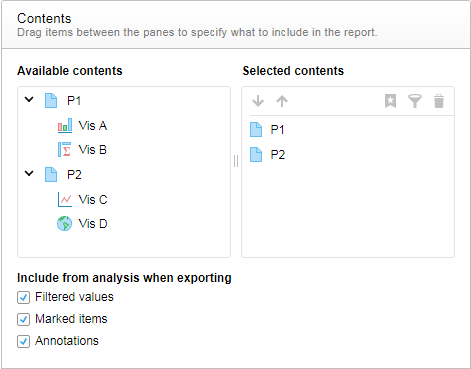
Além disso, você pode usar as caixas de seleção Valores filtrados e Itens marcados para especificar se qualquer filtragem e marcação feitas na análise devem ser incluídas no relatório. Anotações que foram adicionadas à análise também podem ser exibidas no relatório.
Visualizações individuais
Em geral, cada item no painel Conteúdo selecionado é uma página própria no documento PDF. No entanto, para uma visualização individual que foi adicionada ao relatório, é possível fazer modificações na saída. O que você pode fazer depende do tipo da visualização. Por exemplo, se o conteúdo da visualização não estiver totalmente visível na análise (esse pode ser o caso de visualizações em grade ou tabela), você poderá especificar para incluir também as partes não visíveis no relatório.
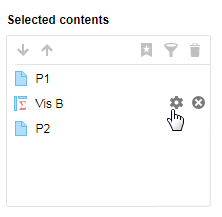
Para acessar as opções de modificação, mova o cursor sobre a visualização adicionada e clique em  . As várias opções são descritas em Exportando uma visualização e incluindo conteúdo não visível.
. As várias opções são descritas em Exportando uma visualização e incluindo conteúdo não visível.
Exportar diferentes exibições de uma análise
É possível incluir diferentes exibições da análise no relatório sem precisar criar cada uma delas manualmente. As diferenças nas exibições podem se basear em marcadores que foram aplicados ou na filtragem em valores de filtro selecionados. Ao repetir páginas e visualizações em marcadores ou valores de filtro, você é capaz de espelhar uma certa interatividade de análises no relatório.
No painel Conteúdo selecionado, você especifica as páginas e visualizações nas quais repetir os marcadores ou os valores de filtro. O conteúdo a ser repetido é capturado em seções delimitadas por quadros. A exportação retornará automaticamente as diferentes exibições de análises.
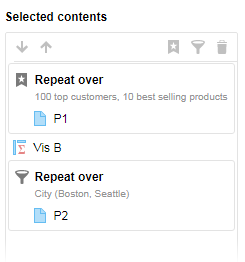
Exportar diferentes exibições de uma análise usando marcadores
Suponha que você tenha encontrado certos estados de análise interessantes e os tenha capturado em diferentes marcadores. Você deseja criar um relatório que mostra as páginas e visualizações nesses estados diferentes. Em vez de aplicar manualmente cada marcador e exportar uma vez para cada marcador aplicado, em um relatório, você pode aplicar os marcadores às páginas em uma única operação. Você seleciona de quais partes da análise deseja ter exibições diferentes, seguidas por quais marcadores deseja aplicar, e a exportação será automaticamente repetida nesses marcadores. Consulte Repetindo páginas e visualizações em marcadores.
Exportar diferentes exibições de uma análise usando filtros
Talvez você tenha uma análise com dados de vendas para as "Regiões" Oeste, Leste, Norte e Sul e deseja criar um relatório que mostre vendas para apenas uma região de cada vez. Em vez de ajustar manualmente o filtro "Regiões" e exportar uma vez para o Oeste, uma vez para o Leste e assim por diante, é possível fazer a exportação em uma única operação. Você seleciona de quais partes da análise deseja ter exibições diferentes, seguidas pelas suas regiões de interesse, e a exportação será automaticamente repetida nessas regiões, com filtragem para uma região de cada vez. Consulte Repetindo páginas e visualizações em valores de filtro.
Seções aninhadas
Repetições mais avançadas podem ser obtidas com a criação de seções repetidas dentro de outras seções repetidas. Isso pode ser útil, por exemplo, se você deseja um relatório hierarquicamente estruturado.
Para exemplificar, suponha que os seus dados (além das "Regiões" mencionadas acima) também contenham "Cidades", como Seattle, Los Angeles, Boston e assim por diante. Aninhando seções que se repetem em valores de filtros, você pode obter páginas PDF que mostram combinações de categorias como "Oeste, Seattle", "Oeste, Los Angeles", "Leste, Boston" e assim por diante.